win7性能最大化怎么设置|win7电脑性能怎么最大化
更新时间:2017-01-07 10:22:27作者:ujiaoshou
win7系统强大的功能和华丽的界面受到广大用户所喜爱,那么要如何使win7怎么把电脑性能最大化呢?下面是小编收集的关于win7性能最大化怎么设置,希望对你有所帮助。
win7电脑性能最大化方法:

使用经典主题:右击桌面空白处,选择“个性化”。
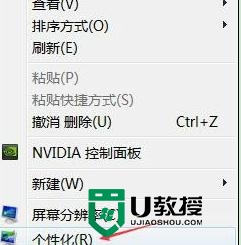
启用“WINDOWS经典主题”。
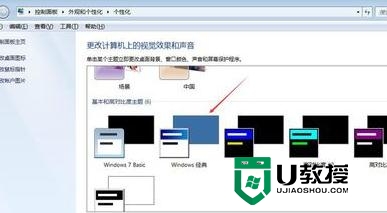
关闭aero预览特效:
右击任务栏选择“属性”,去掉“使用aero peek预览桌面”前面的勾,确定。
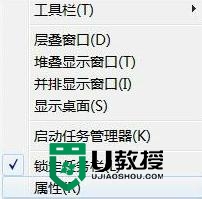
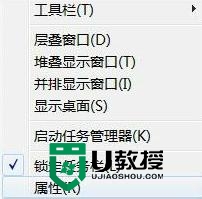
右击“计算机”,选择“属性”,点击左侧“高级系统设置”,
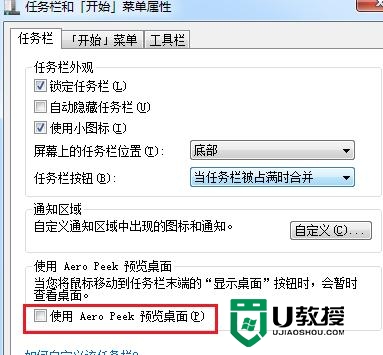
再点击性能下的“设置”,选择“调整为最佳性能”,确定。
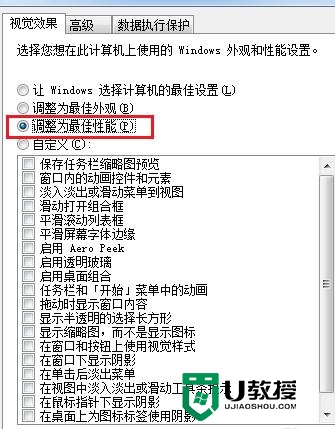
开启处理器全部核心和全部内存:
单击“开始”按钮,在搜索栏输入“msconfig”;
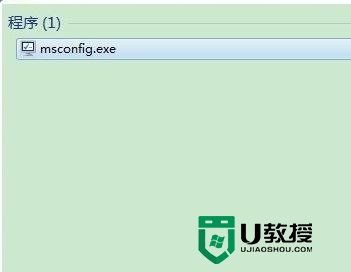
进入“系统配置”,选择“引导”标签,
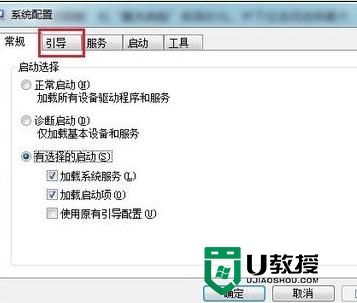
单击“高级选项”,勾选“处理器数”和“最大内存”前面的勾。
注.点击确定后会提示重启,才能使设置生效.
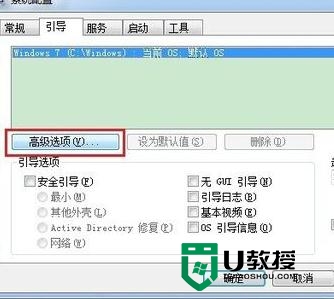
并下拉选项选择最大处理器数量和最大内存,确定退出.
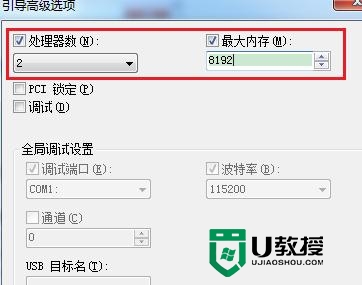
注意事项
开启处理器全部核心和全部内存后,如果开机出现异常则是与主板设置冲突所置,可进入BLOS进行相关设置。
相信通过上述的教程,小伙伴们都知道了【win7性能最大化怎么设置】,建议分享给更多有需要的小伙伴。如果还有其他的电脑程序的问题或者想自己u盘重装电脑系统的话,也欢迎上u教授查看。
win7性能最大化怎么设置|win7电脑性能怎么最大化相关教程
- win7系统把电脑性能最大化的设置方法
- w7窗口最大化怎么设置|w7设置窗口最大化的方法
- n卡提高性能的最佳设置方法 nvidia最高性能如何设置
- win7个性化不见了怎么办|win7个性化设置怎么找回
- SSD硬盘如何发挥最大性能|SSD硬盘发挥最大性能的方法
- win10系统如何优化性能 win10电脑性能优化的方法
- 如何让电脑应用程序打开就是最大化 让电脑窗口打开就是最大化的设置方法
- 2021年最新CPU天梯图 2021最新最全CPU性能高清大图
- 2021年最新CPU天梯图 2021最新最全CPU性能高清大图
- win7窗口自动最大化怎么设置【图文】
- 5.6.3737 官方版
- 5.6.3737 官方版
- Win7安装声卡驱动还是没有声音怎么办 Win7声卡驱动怎么卸载重装
- Win7如何取消非活动时以透明状态显示语言栏 Win7取消透明状态方法
- Windows11怎么下载安装PowerToys Windows11安装PowerToys方法教程
- 如何用腾讯电脑管家进行指定位置杀毒图解

